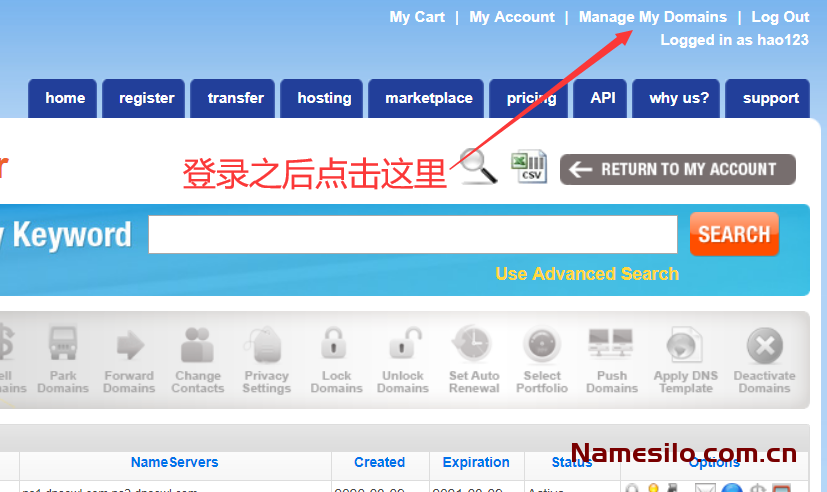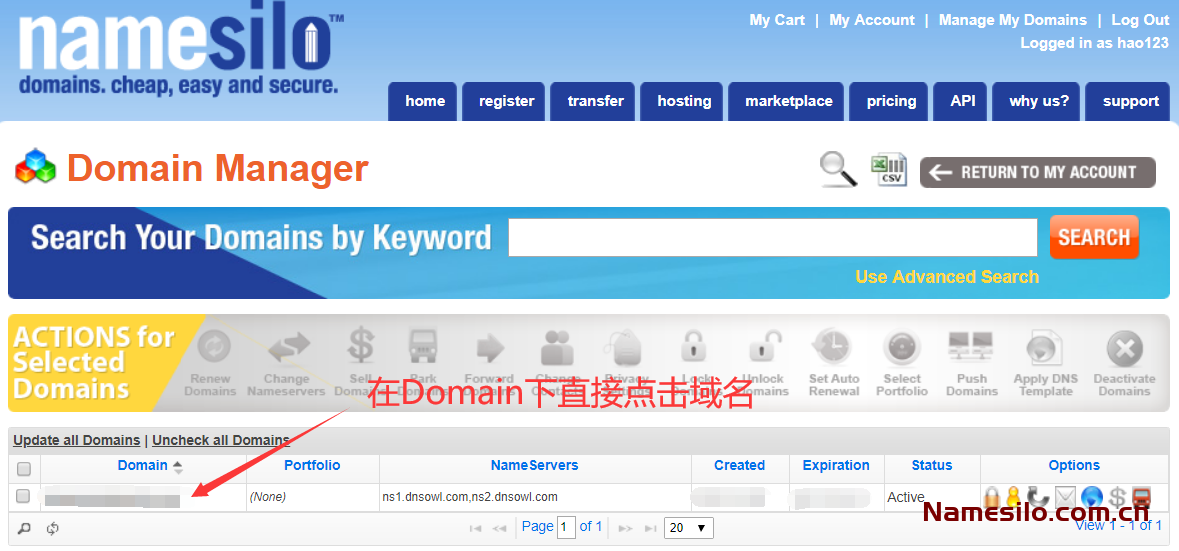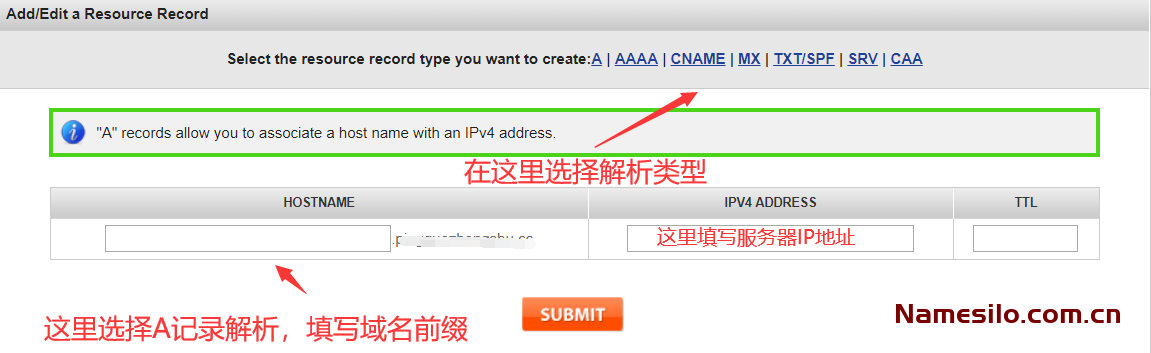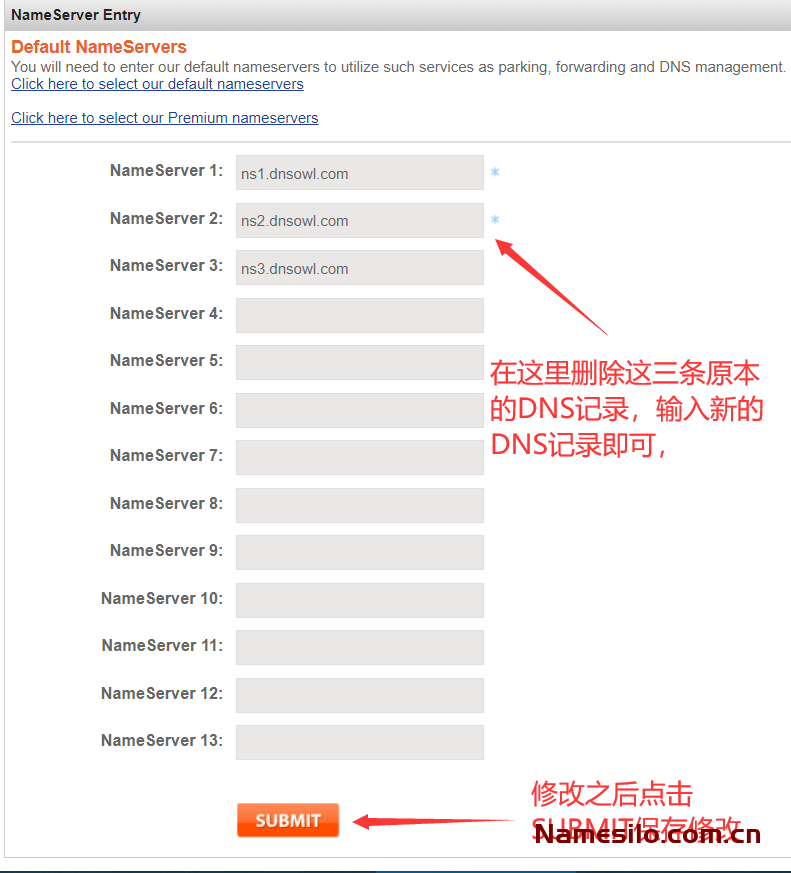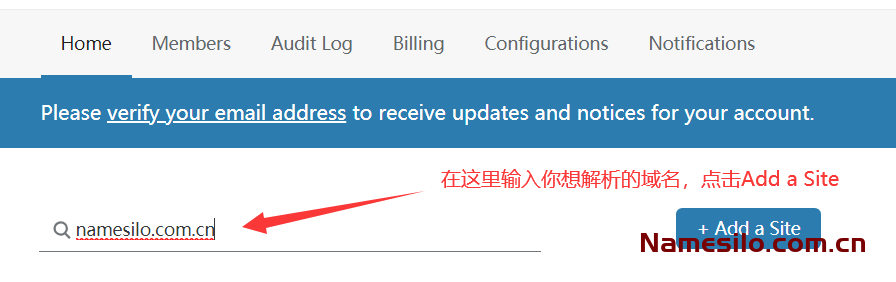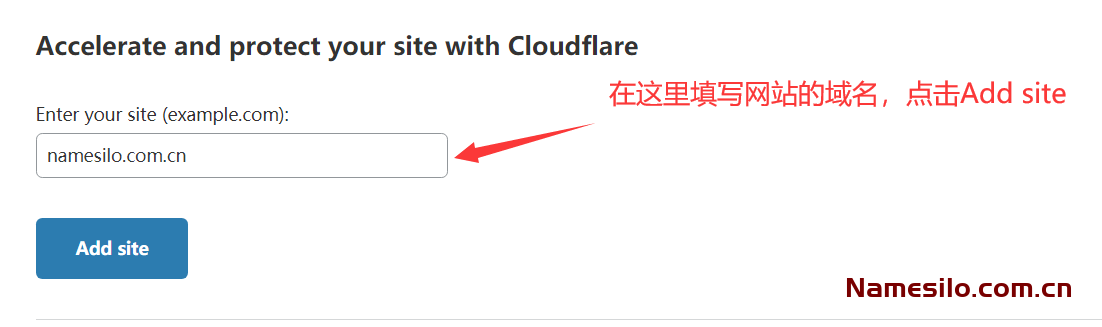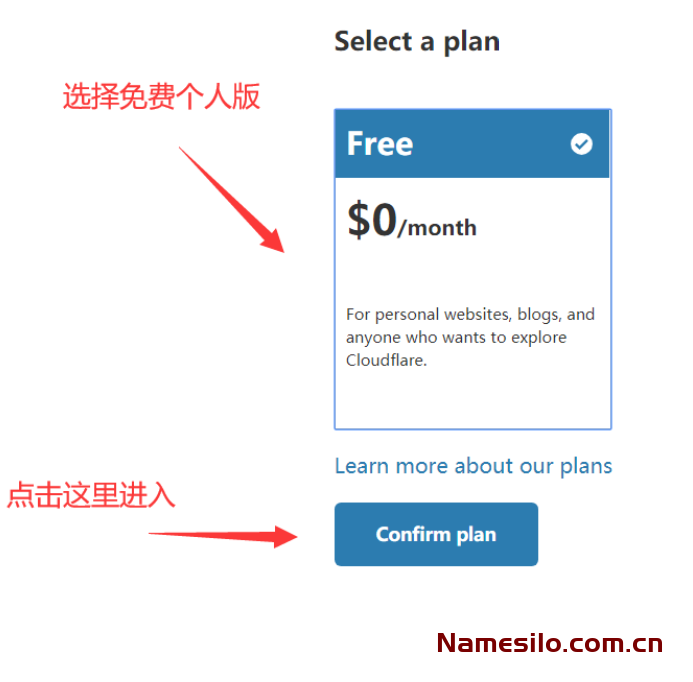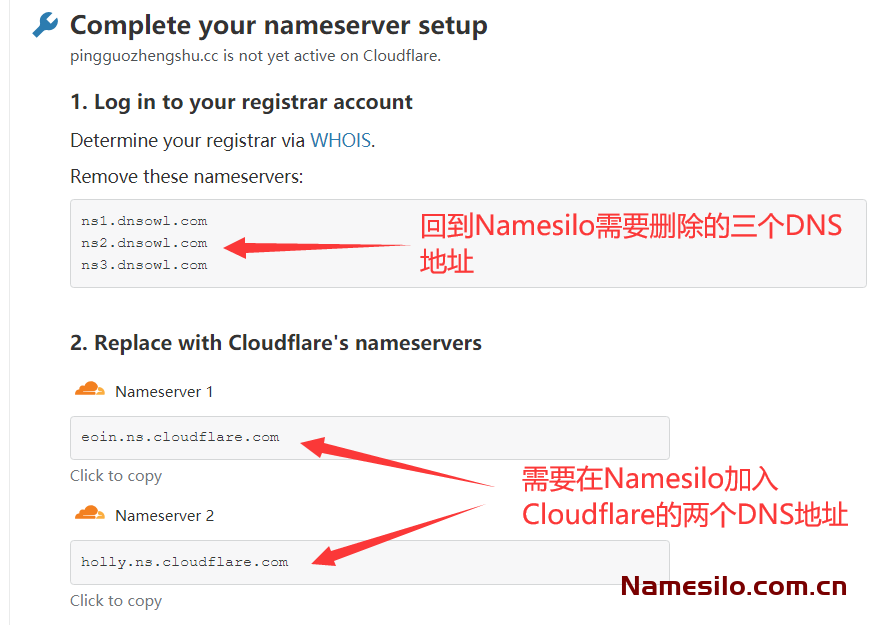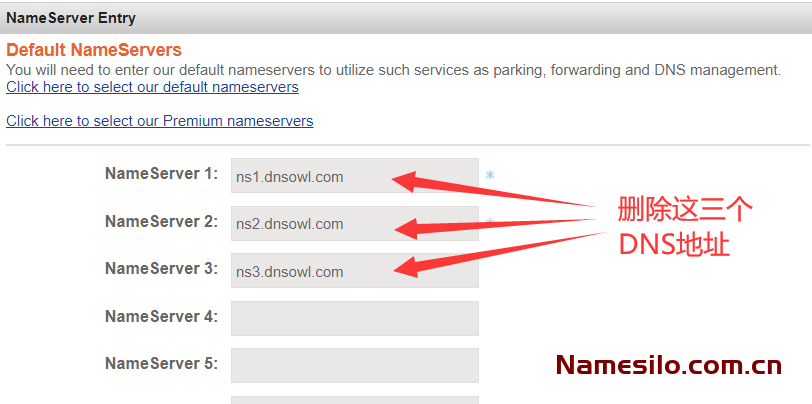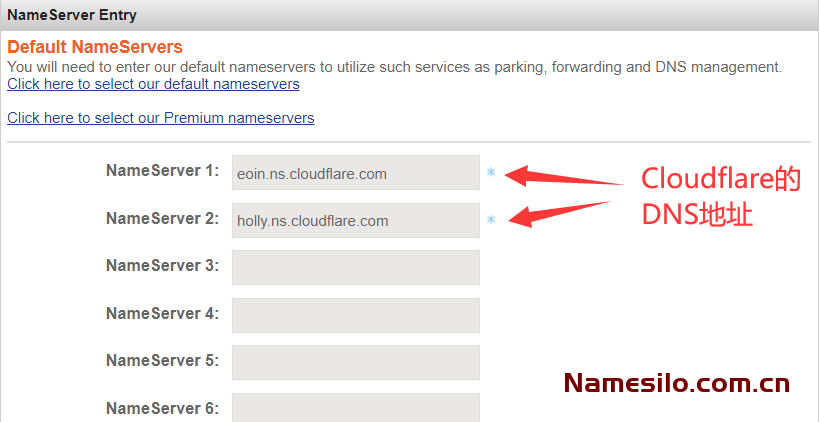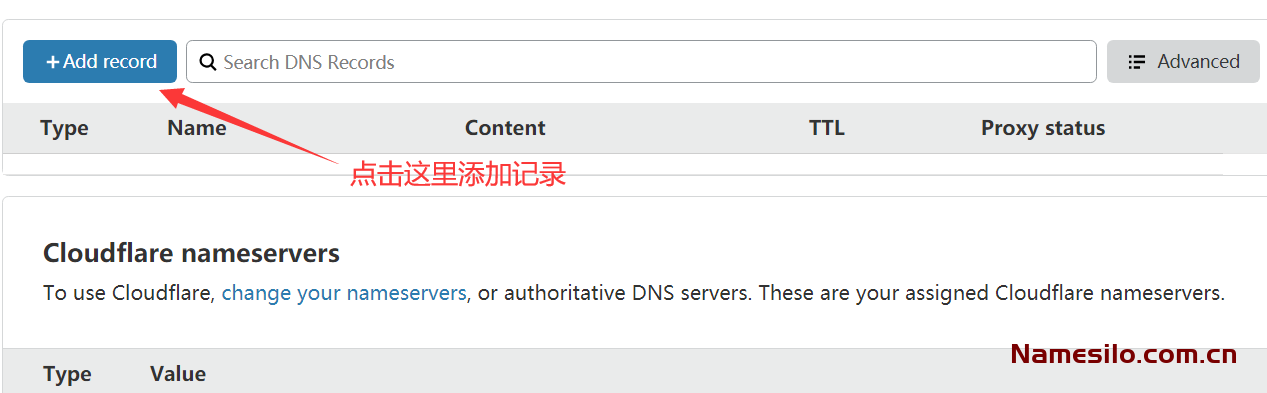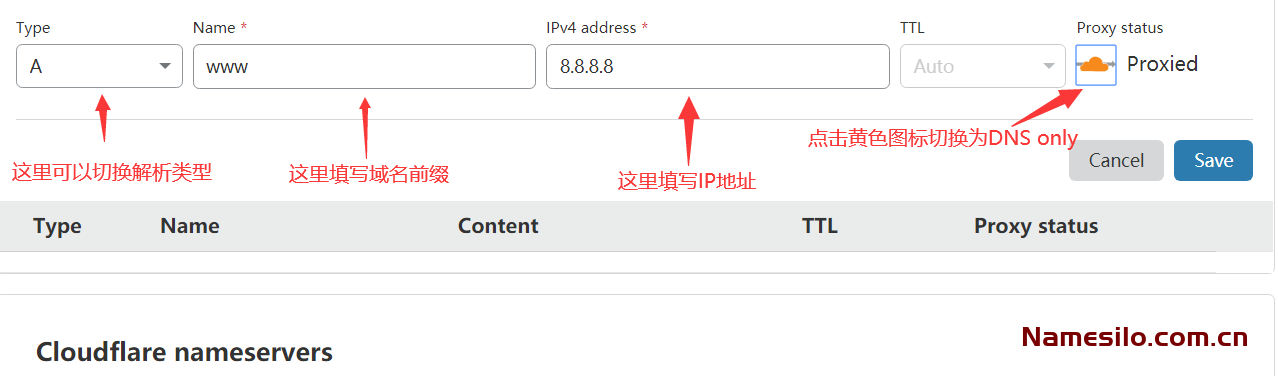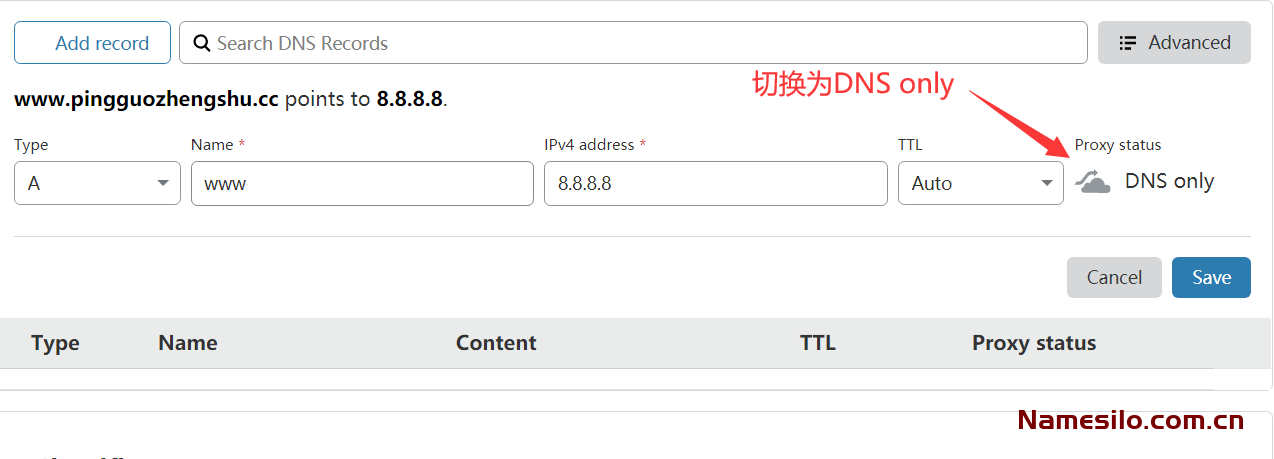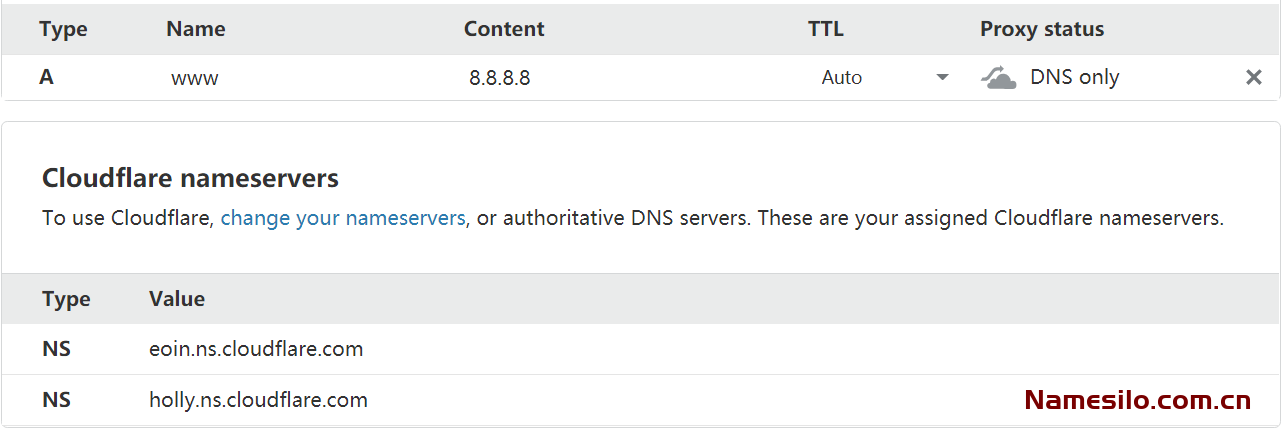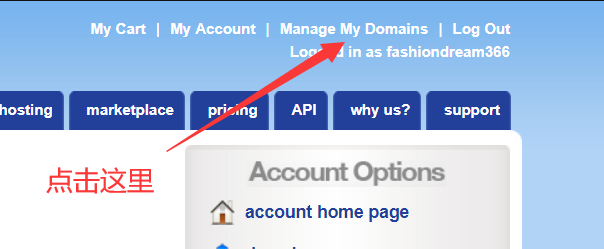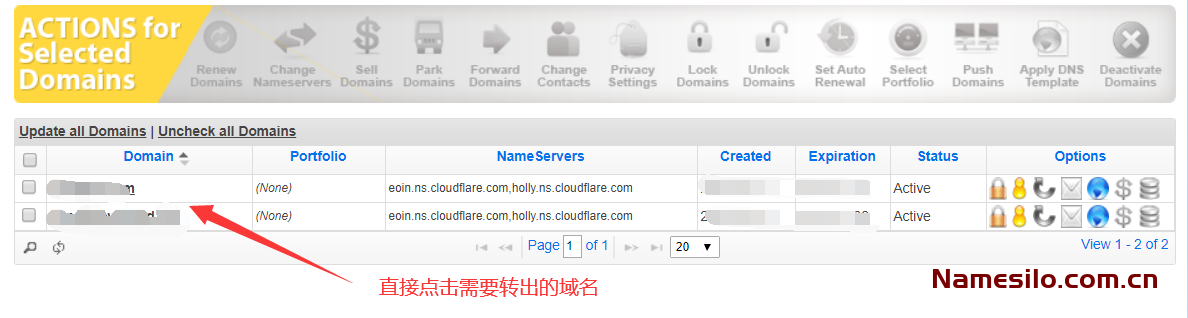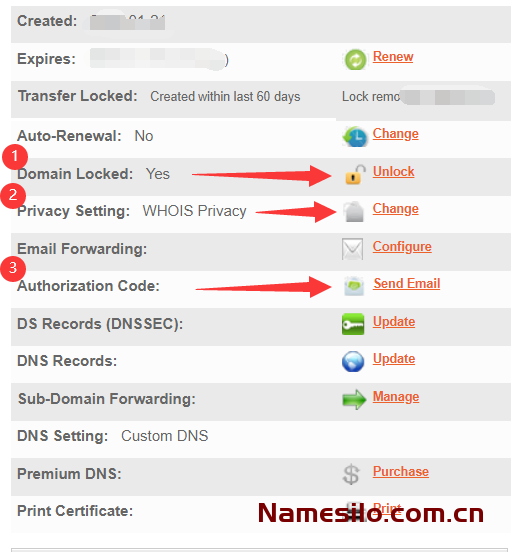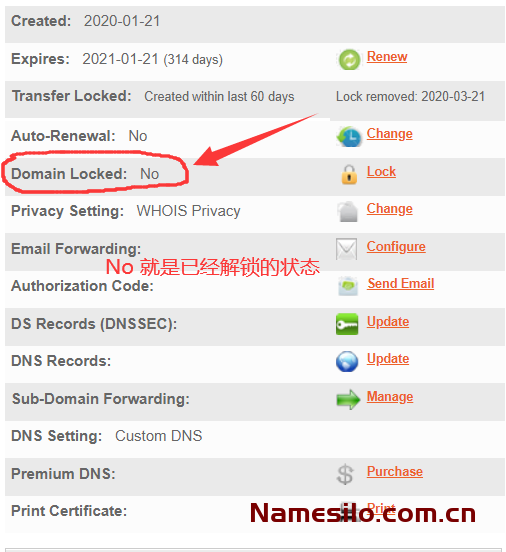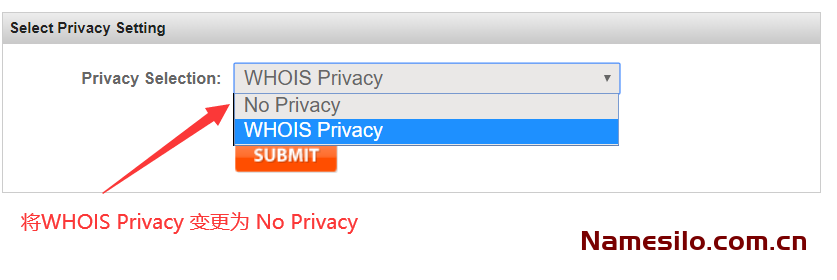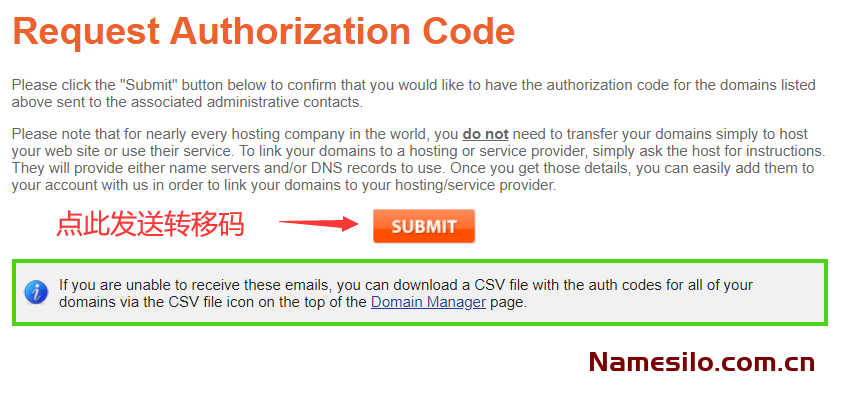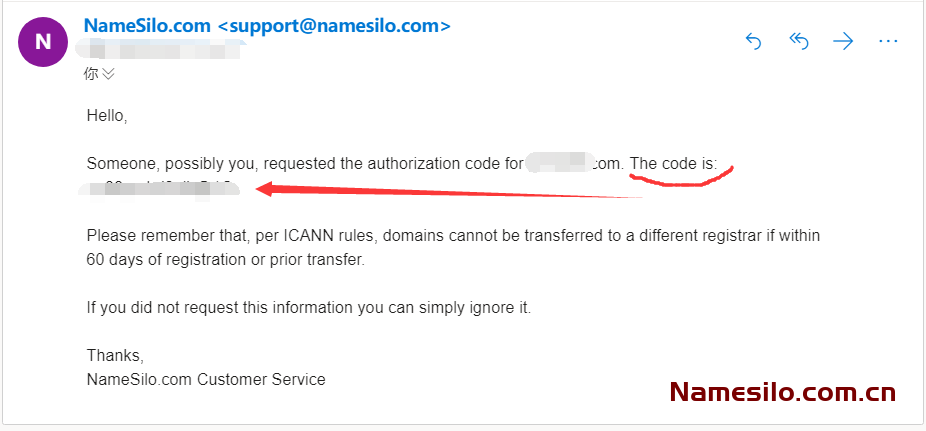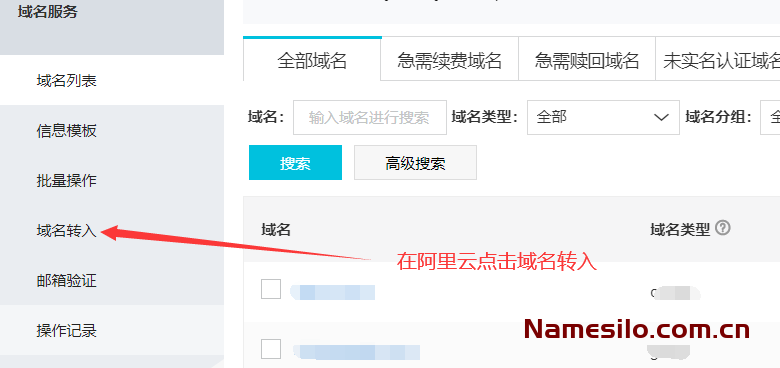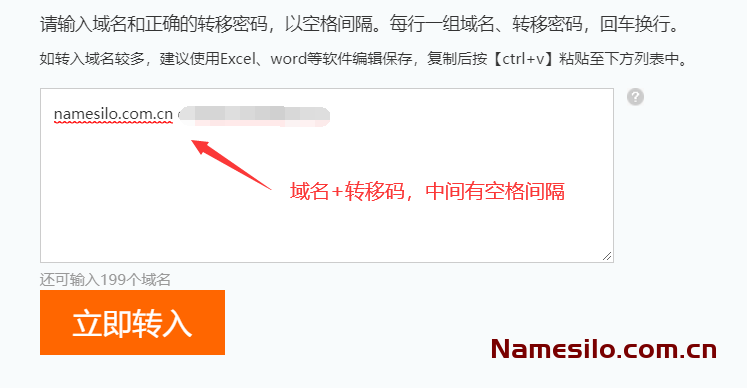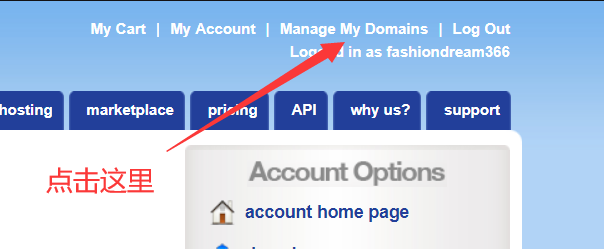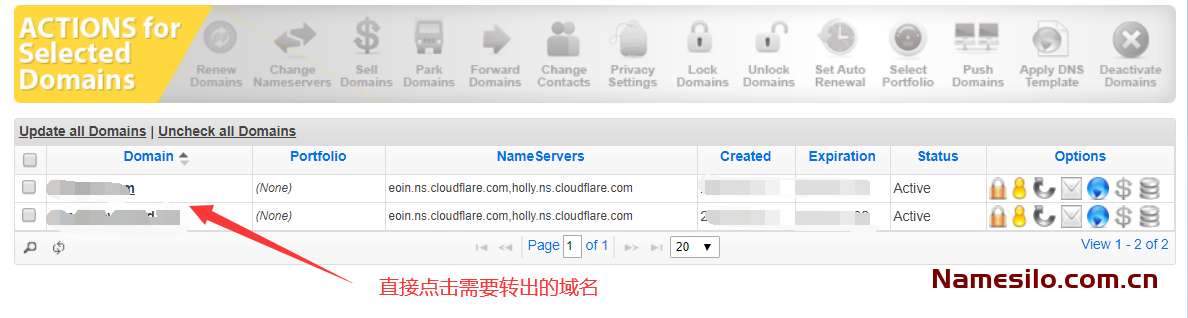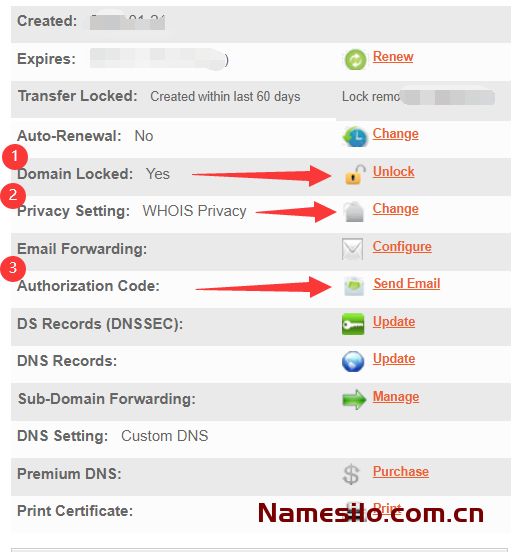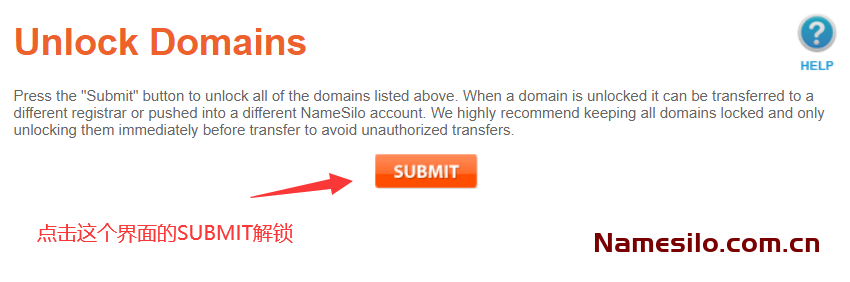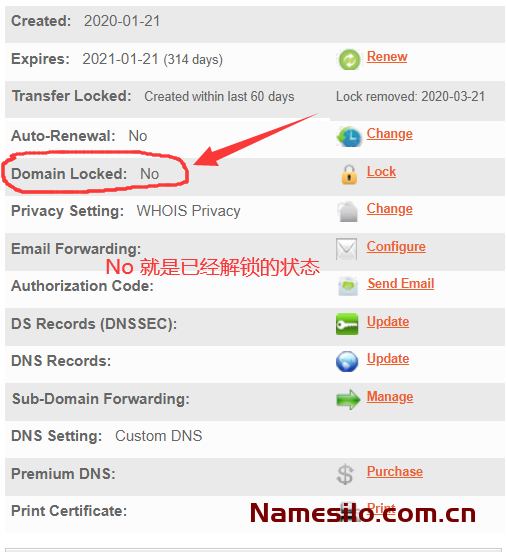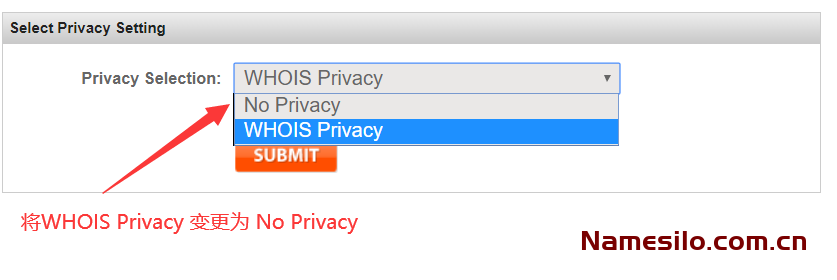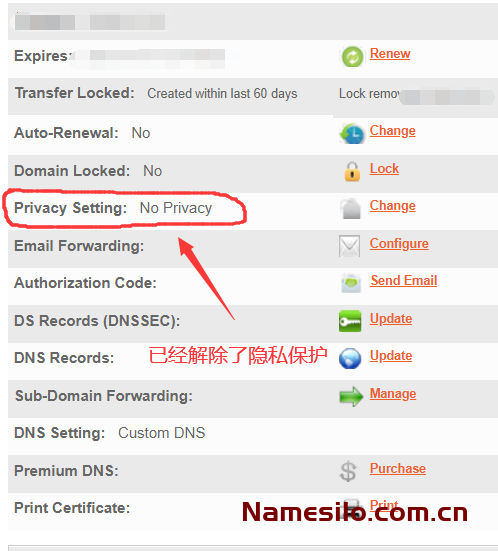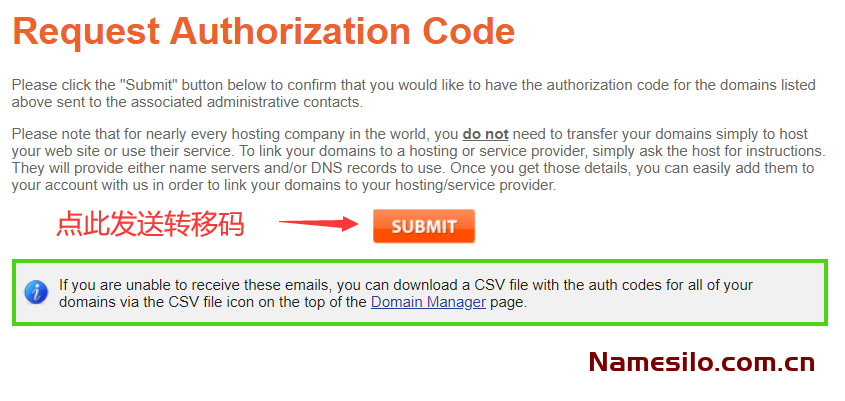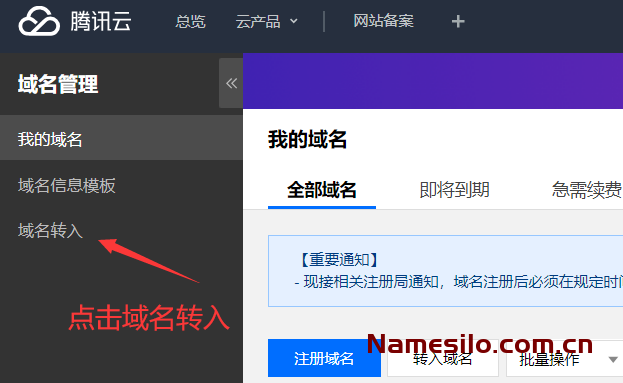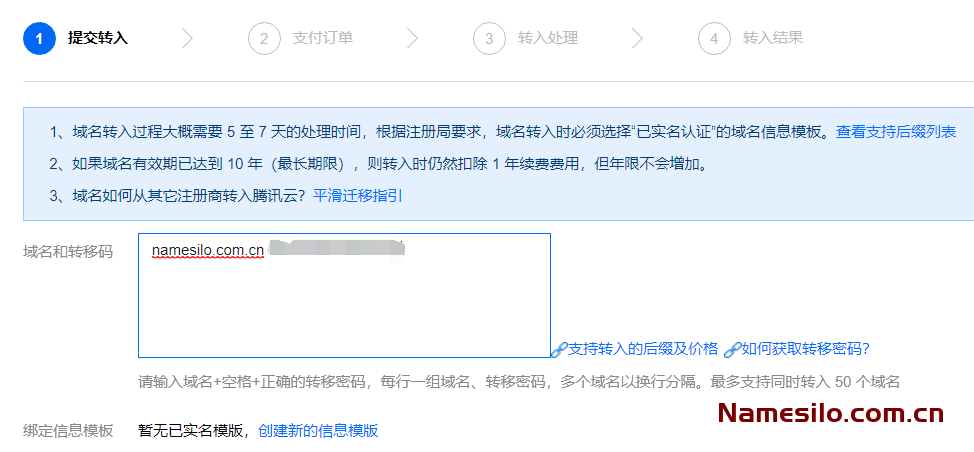最新版Namesilo域名注册流程
在NameSilo官网注册域名,首先可以使用NameSilo中文网提供给大家的1美元优惠码:namechina (中国用户优惠码)
点击进入NameSilo官网:https://www.namesilo.com,使用优惠码注册域名。
一、为什么选择在Namesilo注册域名
NameSilo是一家美国近几年迅速赢得客户口碑的域名注册商,它提供免费的Domain Privacy Protection(隐私保护)服务,所以注册的域名不必担心信息泄露。同时NameSilo域名的价格非常便宜,有上百种域名后缀可以选择,并且有域名优惠码可以使用,可以说是非常良心了。
NameSilo中文网给大家列出NameSilo的优点:
1、价格便宜,几乎是最便宜的域名注册商
2、隐私保护服务,免费
3、支持支付宝付款
4、没有任何条条框框的约束
5、操作简单、人性化
二、NameSilo账户注册及域名购买流程(最新版)
1、登录NameSilo
点击 https://www.namesilo.com, 打开NameSilo官网,首页界面: 点击右上角的 —Login 或者 Sign-up
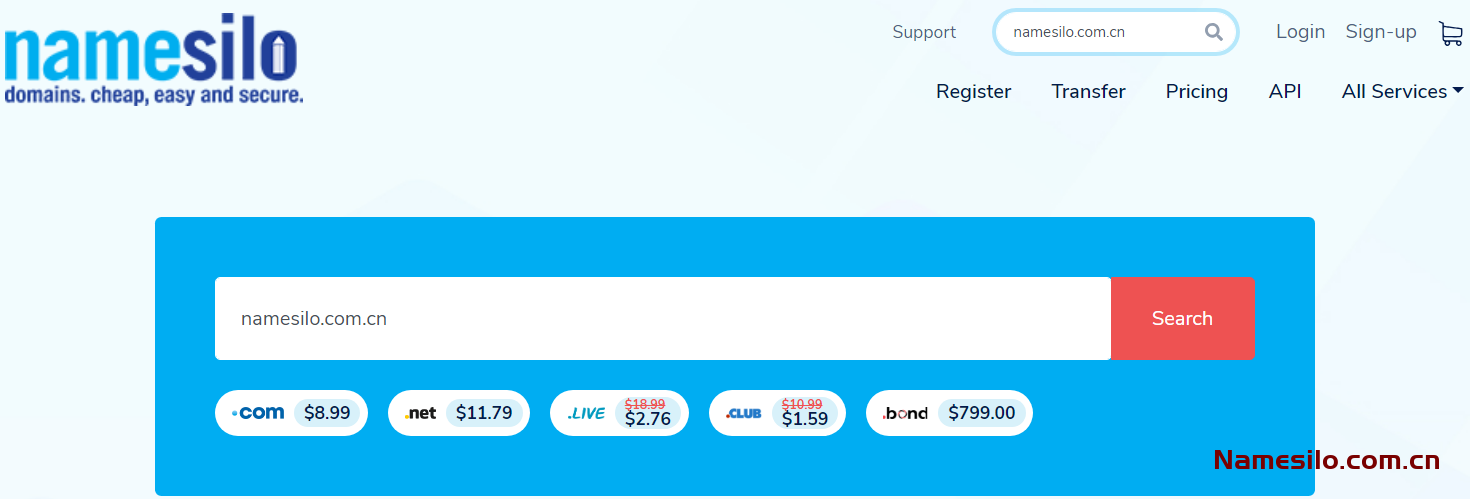
之后的页面,点击右上角的 Create New Account
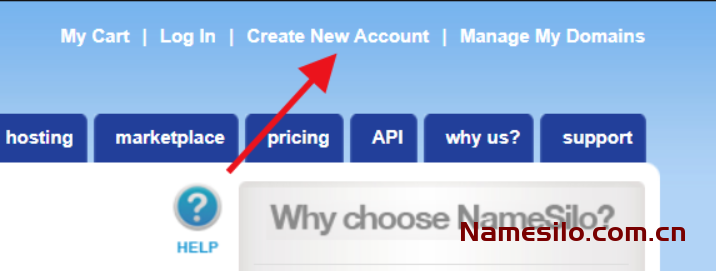
在注册界面,填写信息:
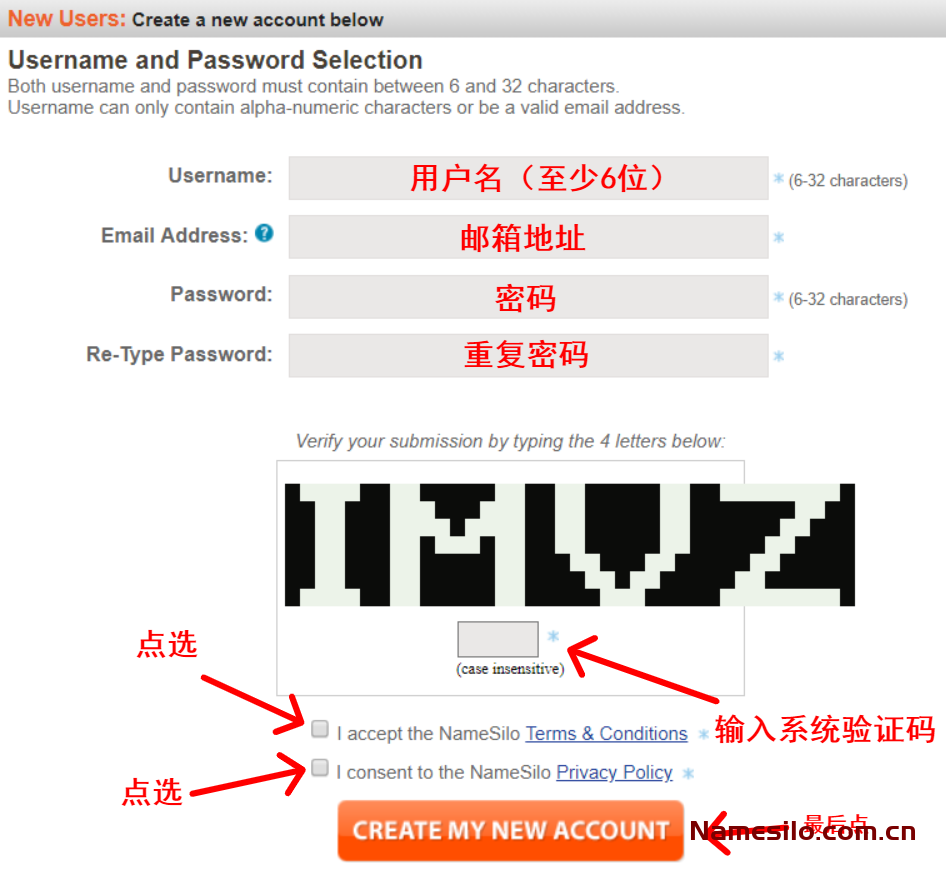
点击之后,这时Namesilo会给你的邮箱发一个验证邮件,可以到邮箱里面直接验证一下。在邮箱里点击验证地址,到了以下的界面:
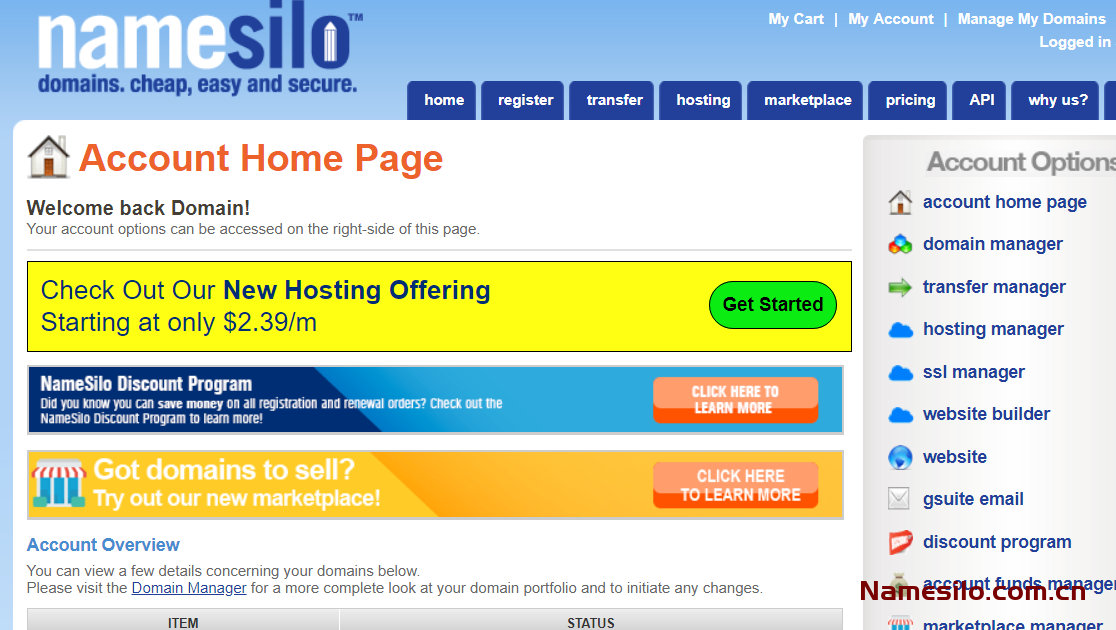
然后可以开始注册域名了,点击导航项的 – ——- register

register之后,来到了注册域名搜索界面:
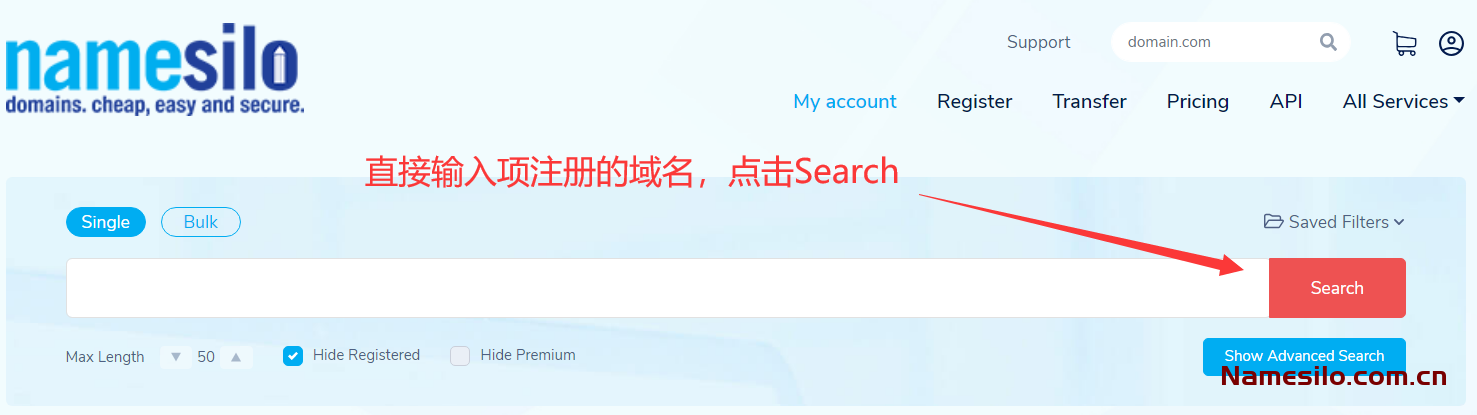
点击之后,等一小会儿搜索结果下拉就可以看到,然后我们以zhendehenpianyi为例来注册:
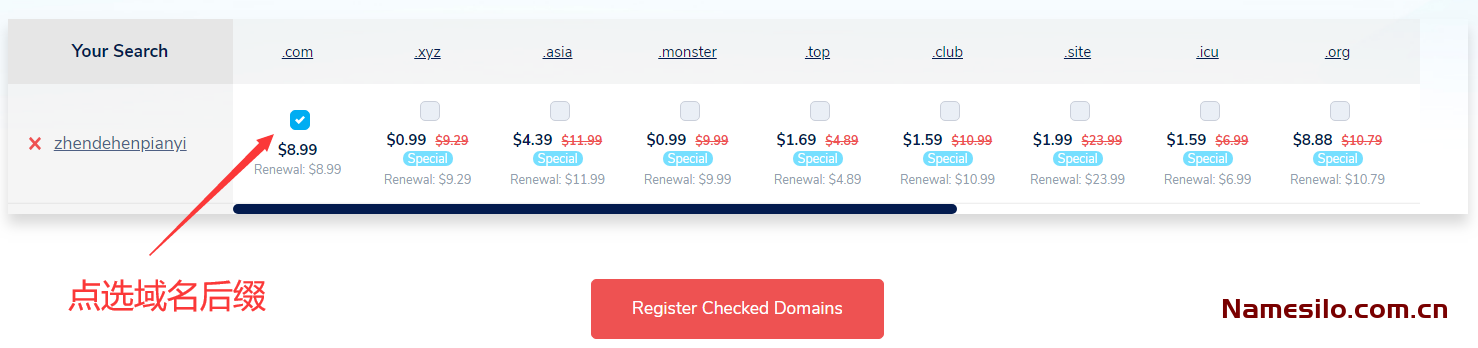
选好域名后缀,点击Register Checked Domains,进入域名结算页面,开启域名隐私保护和输入优惠码:
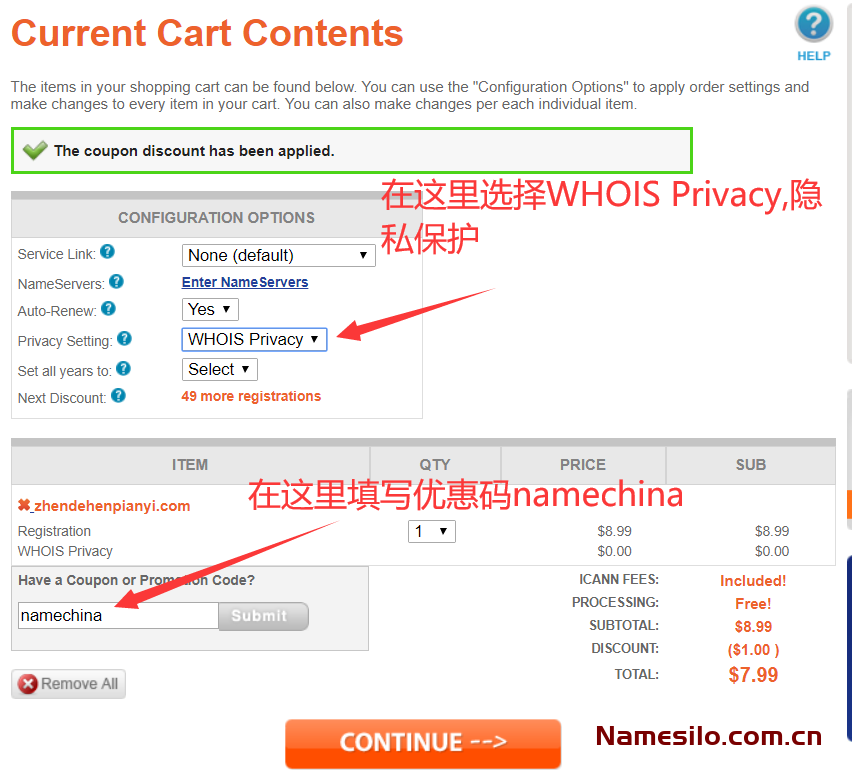
点击CONTINUE 之后会触发支付宝付款码,直接根据支付宝提示付款即可。
支付成功之后,点击页面右上角的 —— My Account,进入我的账户页面:

点击 1 或者页面右上角的Manage My Domains,进入域名注册信息填写界面:(非星号可不填写)
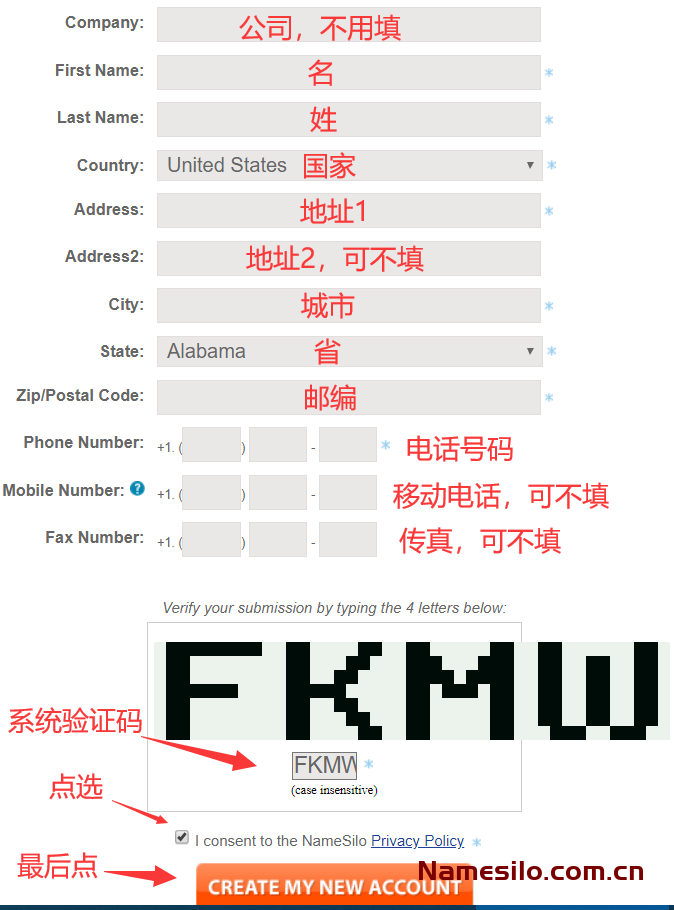
至此,域名已经完成了在NameSilo的注册流程